Obs!: Vi ønsker å gi deg det nyeste hjelpeinnholdet så raskt som mulig, på ditt eget språk. Denne siden er oversatt gjennom automatisering og kan inneholde grammatiske feil eller unøyaktigheter. Formålet vårt er at innholdet skal være nyttig for deg. Kan du fortelle oss om informasjonen var nyttig for deg nederst på denne siden? Her er den engelske artikkelen for enkel referanse.
Du har opprettet denne flott matriseformelen, men nå skal du legge til mange rader med data, og du finner du ikke bare legge til disse dataene i formelen. Her er hva du må gjøre.
-
Merk celleområdet som inneholder matriseformelen, i tillegg til de tomme cellene ved siden av de nye dataene.
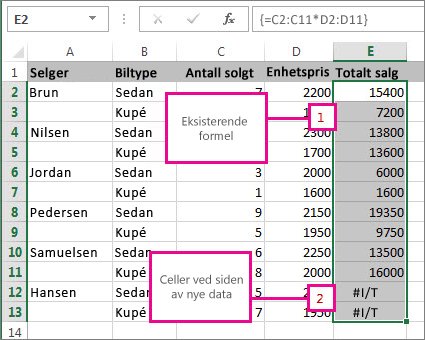
-
Trykk F2. Nå kan du redigere formelen.
-
Erstatt det gamle celleområdet med det nye.
Hvis de gamle dataene sluttet på celle C11 og D11, og de nye dataene slutter på celle C13 og D13, erstatter du C11 og D11 i formelen med C13 og D13.
-
Trykk CTRL+SKIFT+ENTER.
Obs!:
-
Husk at du ikke kan krympe en matriseformel. Hvis du utvide en matrise formelen for langt, slette formelen og starte på nytt.
-
Hvis du trenger mer enn utvide en matriseformel, kan du se regler for å endre matriseformler. Også:
-
Slette en matriseformel (du trykker Ctrl + Skift + Enter der også)
-
Bruke matrisekonstanter i matriseformler (de kan være spare tid)
-
Navngi en matrisekonstant (de kan gjøre konstanter enklere å bruke)
-










